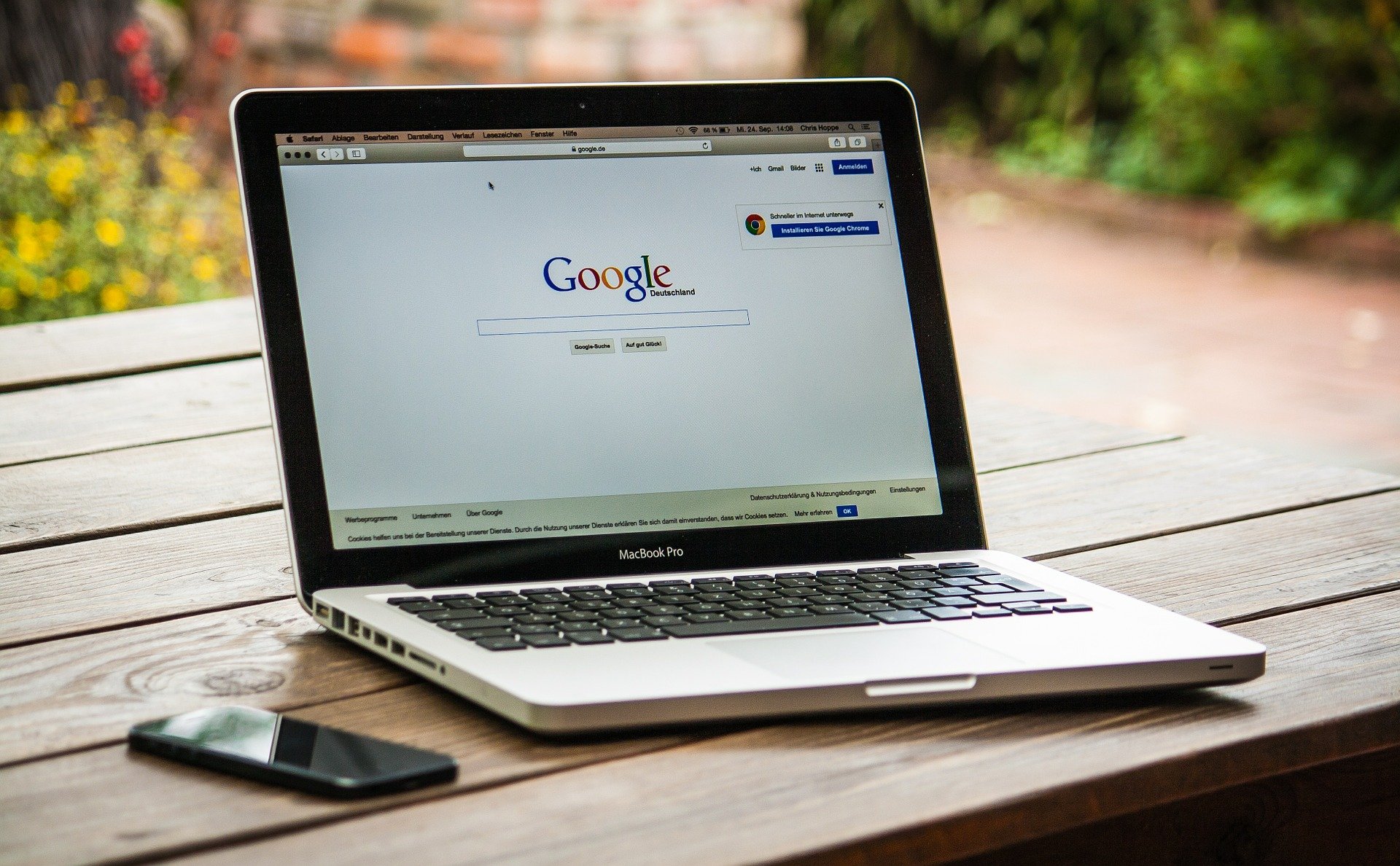
ブログを書かれているみなさんは「Google AdSense」を導入していますか?
このサービスを利用することで自分のブログに広告が掲載され、収益を得ることができるようになります。
アフィリエイトとは違い、商品購入に至らなくても広告のクリックだけで報酬が発生するため、比較的収益を上げやすい特徴があります。
ただ、誰もが利用できる訳ではなく「Google」の審査に合格する必要があります。
このブログは幸いにも一発で合格しましたので、申請時のブログ状況や、申請および広告掲載の手順を簡単にまとめてみました。(ConoHa WING+WordPress+Cocoonの手順です)

「Google AdSense」の利用を検討している人におすすめ!
Google AdSenseとは?
特徴
「Google AdSense」とは、ブログなどのWebサイトに広告を設置して収益化を図ることができるサービスです。
ブログの読者が広告をクリックするごとに報酬を得ることができます。
アフィリエイトのように「ブログ経由で商品が売れたら報酬が入る」というわけではないので、比較的収益を上げやすい特徴があります。
利用するために
「Google AdSense」を利用するにはブログなどのWebサイトが必要になります。
ブログサイトで利用する場合のざっくりとした流れは次の通りです。
実際に申請してみた
申請時のブログ状況
「Google AdSense」の申請をした時の、ブログの設定や掲載状況を簡単にまとめてみました。
①について、数日&数記事で合格という方もいますので、特に早いというわけではないです。
②について、ブログを立ち上げる際にある程度作成していましたが、「Google AdSense」合格には割と必須条件ということでボリュームアップをはかりました。
③と④について、いろいろなサイトを参考にする限り無い方が良いとされていますが、「ダメだったら」外せば良いという考えでそのまま申請しました。
申請方法
基本情報の入力
「Google AdSense」の公式ホームページ「https://www.google.com/adsense」にアクセスします。
「ご利用開始」ボタンをクリックし、ブログ情報やユーザー情報、支払先情報などを入力します。
それほど難しい内容ではなく、必要項目に淡々と入力するのみでOKです。
Adsenseコードの設定手順
一通り入力が完了すると「サイトをAdSenseにリンク」という項目が表示されます。
この設定をすることで「Google AdSense」のアカウントが有効になり、審査を受けることができます。
「ConoHa WING」+「WordPress」+「Cocoon」を利用している方は次の手順をご参照ください。
①WAFの解除
「WAF」(Web Application Firewall)とはブログのセキュリティを高める設定です。
この設定が有効になっていることで「AdSenseコード」を設定する際にエラーになるため、一度「WAF」の設定を解除します。
「ConoHa WING」-「セキュリティ設定」から実施します。
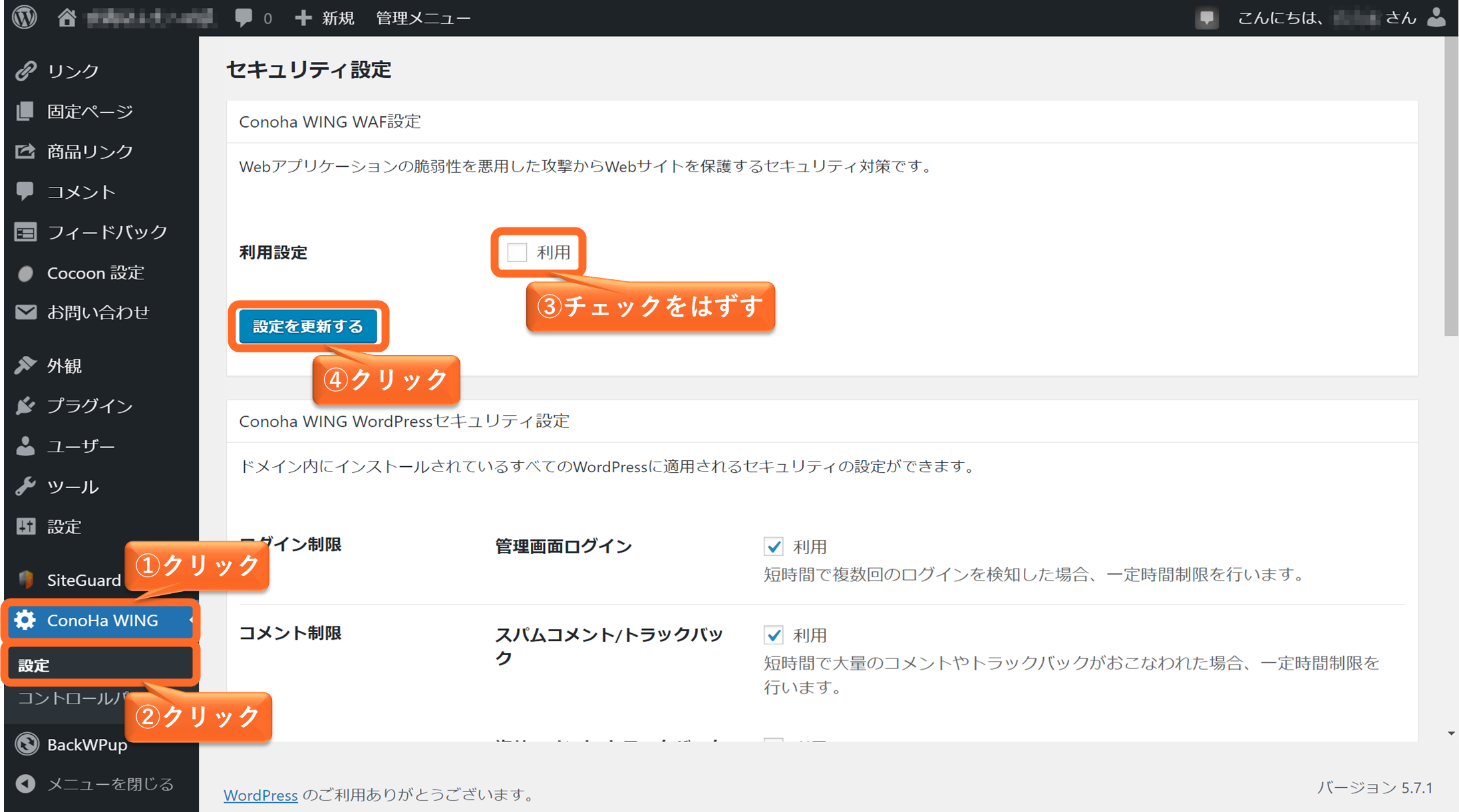
②AdSenseコードの貼り付け
「Google AdSense」のページに表示されている「AdSenseコード」をコピーします。
「Cocoon設定」-「アクセス解析・認証」-「ヘッド用コード」の部分に、コピーしたコードを貼り付けます。
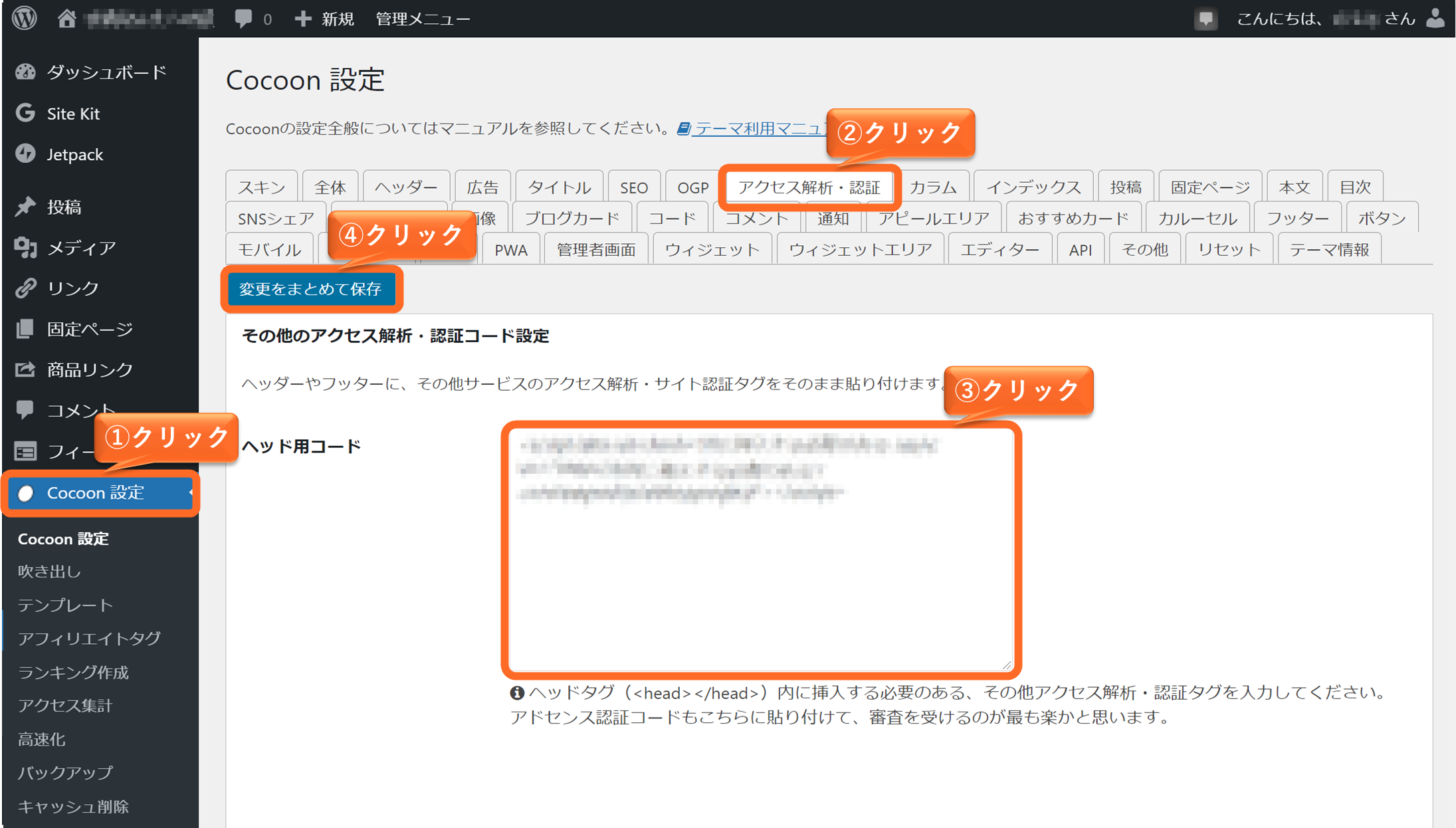
③WAFの設定
①で解除した「WAF」を再度設定します。
Googleの審査
「AdSenseコード」を正しく設置できれば、後は「Google」の審査待ちとなります。
審査期間は1営業日~1か月以上と人によって違うそうですが、このブログではちょうど2日で結果のメール連絡がありました。
「おめでとう!」という言葉と笑顔のお姉さん。
ブログの掲載内容に懸念があったため、まさか1回目で合格するとは思いませんでした!
広告の設置方法
ads.txtのエラー対処
さっそく広告を設置しようとしましたが、「Google AdSense」のページに次のようなエラーメッセージが出ていました。

どうやらサーバ側に「ads.txt」を設定する必要があるそうです。
「ConoHa WING」利用ユーザは、サポートページ「ご利用ガイド – ads.txt設定を利用する」に設定方法が紹介されているので、ご参照ください。
広告の設置手順
「Google AdSense」の広告は記事ごとに設置するのではなく、ブログのテーマに設定をすることで自動的に各記事に表示される仕組みとなります。
「WordPress」+「Cocoon」を利用している方は、「Cocoon設定」-「広告」から設定することができます。
「Google AdSense」のページで作成した「広告ユニットコード」を貼り付け、また、ブログ内の設置場所を調整します。
ご参考ですが、このブログでは以下のような設定をしています。
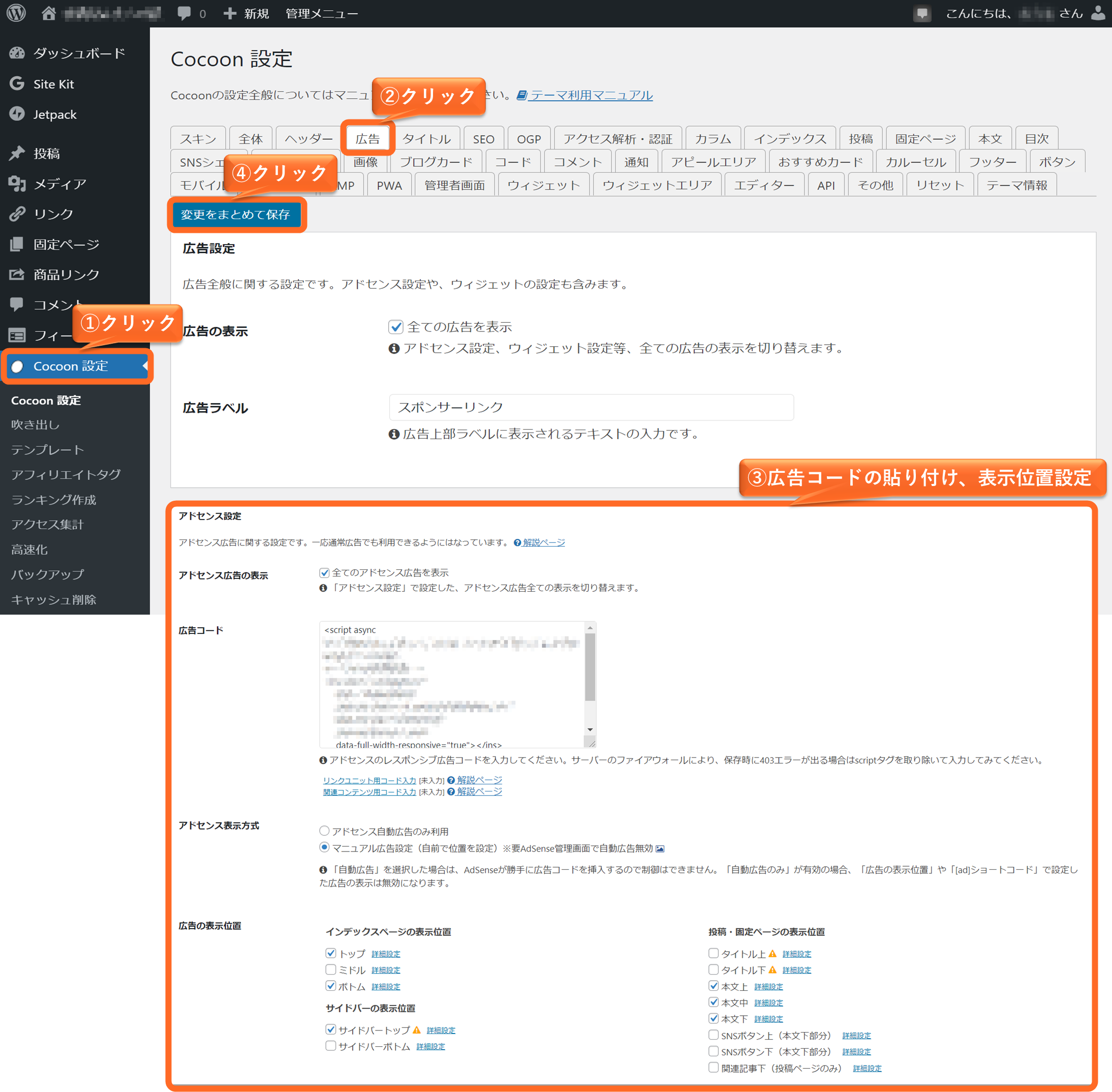
注意点
Googleの審査を通過したからといって、ルールを無視した運用をしてはいけません。
ルール違反をすると、最悪の場合は広告の掲載停止になることがあります。
注意点を簡単に抜粋してみましたが、「AdSenseヘルプ – AdSense プログラム ポリシー」を再度確認されることをおすすめします。
まとめ
この記事では「Google AdSense」の申請から設置までの流れを紹介しました。
「Google AdSense」は「プライバシーポリシーページ」や「問い合わせフォーム」の設置をすることで合格しやすくなるといわれています。
ただし、一番大切なのは「読者に対してどのような価値を提供できているか」だと思っています。
1発合格できなくても、ブログの内容を見直して何度もトライしていきましょう!

以上、最後まで読んでいただきありがとうございました!
コメント